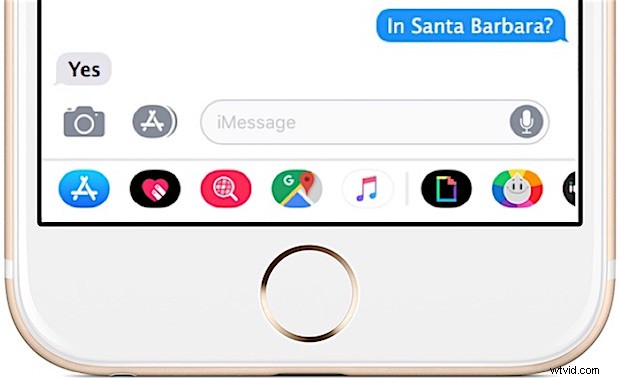
L'écran Messages d'iOS 13, iOS 12 et iOS 11 est plus occupé que jamais, affichant une rangée d'icônes colorées et d'applications iMessage au bas de chaque conversation dans Messages sur iPhone et iPad. Alors que certains utilisateurs adoreront l'accès rapide à leurs gifs, autocollants de message et applications, tout le monde n'est pas satisfait d'avoir une rangée d'icônes d'application aux couleurs vives et le tiroir de l'application s'affiche avec leurs conversations Message, et de nombreux utilisateurs professionnels ont cherché un moyen pour désactiver ou supprimer les icônes de l'application Messages du client de communication iOS.
Si vous souhaitez masquer les icônes de l'application Message dans iOS 13, iOS 11 ou iOS 12 sur un iPhone ou un iPad, vous pouvez le faire avec une petite astuce qui masque le tiroir de l'application.
Comment masquer les icônes de l'application Messages dans iOS 13, iOS 12 et iOS 11
- Ouvrez l'application Messages dans iOS si vous ne l'avez pas déjà fait et ouvrez un fil de conversation par message
- Appuyez sur le bouton gris de l'icône App Store pour masquer le tiroir de l'application Messages *

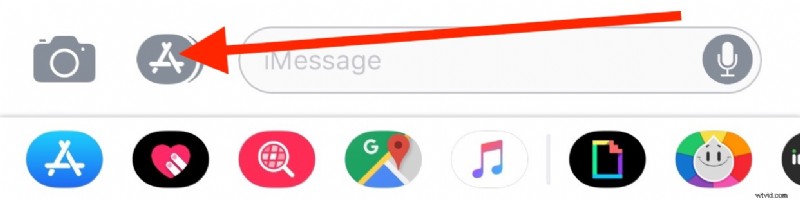
Le tiroir de l'application Messages et la rangée d'icônes resteront masqués jusqu'à ce qu'ils soient à nouveau révélés en appuyant à nouveau sur l'icône de l'App Store. De plus, si vous utilisez une application ou un autocollant iMessage, la rangée d'icônes du dock Message réapparaîtra, ce qui signifie que vous devrez appuyer sur l'icône pour la masquer à nouveau.
Comment afficher le tiroir d'icônes de l'application Messages dans iOS 11 et iOS 12
Si vous souhaitez voir et accéder au tiroir d'icônes de l'application Message, ouvrez simplement un fil de discussion, puis appuyez sur l'icône de l'App Store pour afficher à nouveau les applications et les autocollants iMessage.
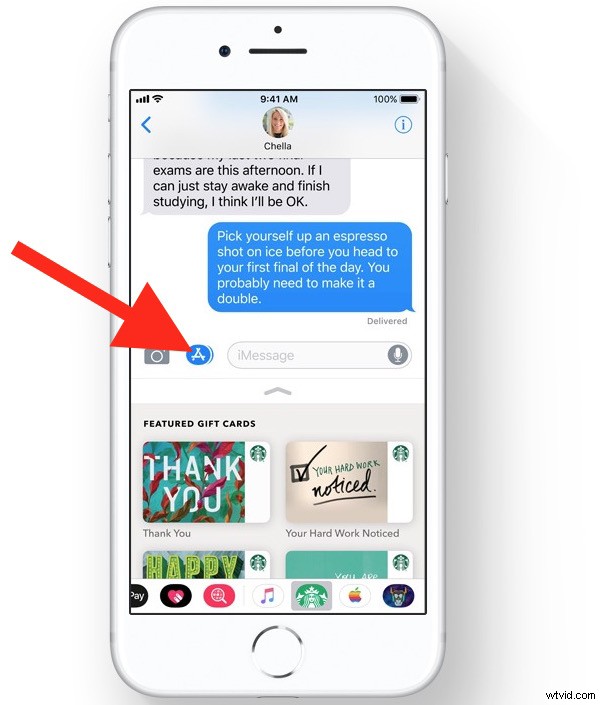
* Notez que certains utilisateurs ont signalé qu'il était nécessaire d'appuyer puis de balayer l'icône de l'App Store pour masquer le tiroir de l'application iMessage. Que le comportement soit différent ou non selon l'appareil n'est pas tout à fait clair, mais si vous rencontrez des problèmes pour masquer la ligne des applications iMessage avec la méthode du toucher, essayez plutôt le geste de pression et de balayage.
Il s'agit d'une méthode moins qu'évidente pour masquer la fonctionnalité, mais comme certaines autres parties d'iOS moderne, il s'agit souvent d'un processus de découverte pour apprendre à exécuter une fonction particulière qui est discrètement implémentée. De nombreux utilisateurs se sont promenés à la recherche d'une option pour désactiver le tiroir d'icônes d'application dans la section Messages des paramètres, mais il n'y a pas de bascule de tiroir d'application disponible là-bas, et à la place, la possibilité de masquer et d'afficher le tiroir d'application iMessage est entièrement contenue dans les messages. l'application elle-même.
Les applications Messages et le tiroir d'icônes ont été introduits dans iOS 11 et persistent dans iOS 12 et iOS 13 et versions ultérieures, il s'agit donc probablement d'un ajout permanent à l'application iOS Messages pour les utilisateurs d'iPhone et d'iPad, apprenant ainsi à utiliser, masquer et afficher la barre d'application de l'icône Messages est probablement utile pour de nombreux propriétaires d'appareils iOS.
Merci aux différents lecteurs qui ont envoyé des e-mails ou laissé des commentaires, comme Lisa, qui a demandé "Comment puis-je faire disparaître les applications du bas de mon écran de texte. Qui a eu cette idée lumineuse ?" pour la question et l'idée de conseil !
